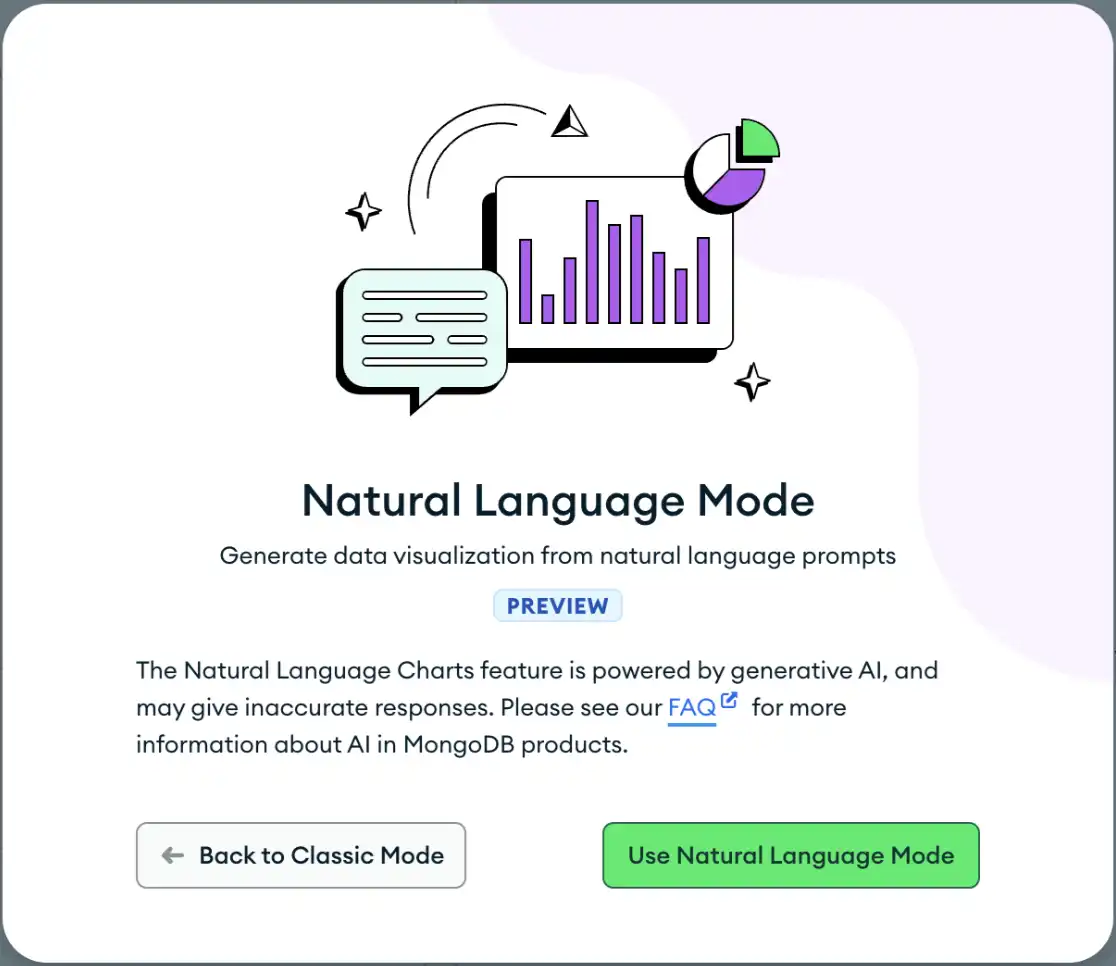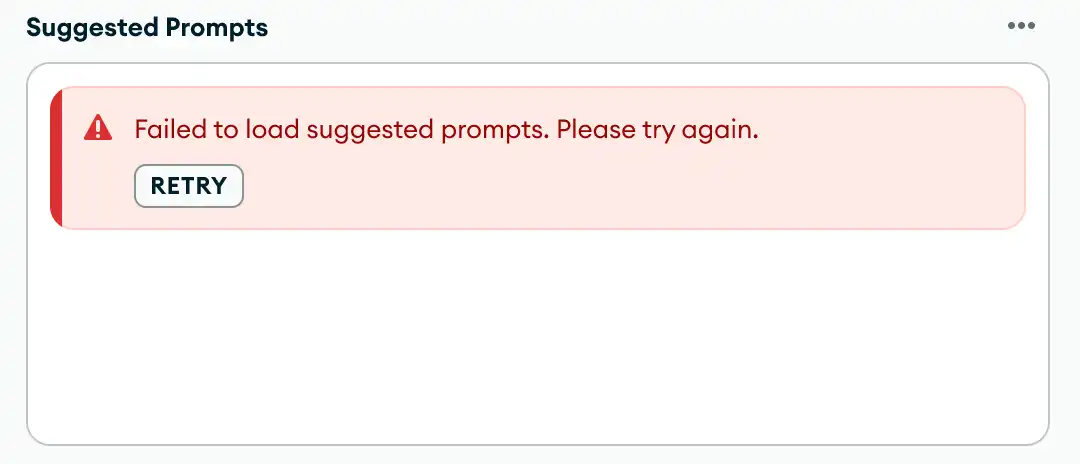自然语言图表简化了图表创建进程。 它支持以下图表类型,这些图表类型使用系列和聚合编码通道构建:
分组栏
堆叠条形图
堆叠100 % 条形图
分组列
堆叠列
堆叠100 % 列
离散线
离散区域
堆叠100 % 面积
数值
表格
Donut
这些类型的图表支持布尔值、日期、 string和数字筛选、排序、分箱和限制。
输入有关想要查看的图表的提示后,AI 模型会创建图表。
步骤
GoDashboards 页面。
有关说明,请参阅仪表盘。
添加自然语言图表。
在 Dashboards(仪表盘)页面中,选择要添加新图表的仪表盘。有关设置仪表盘的说明,请参阅仪表盘。
单击 Add Chart 按钮。
在 Select Data Source 模式中,单击 Project 标签页。
在加载样本数据的集群中,选择
sample_airbnb数据库中的listingsAndReviewscollection。将顶部导航栏上的开关从Classic切换到Natural Language 。
切换此选项时,必须单击Natural Language Mode模式中的Use Natural Language Mode按钮以接受 MongoDB 可接受使用政策和隐私政策。
![Natural Language Mode(自然语言模式)]() 点击放大
点击放大如果单击Back to Classic Mode ,Atlas Charts 将切换回Classic模式。
注意
您可以在Classic和Natural Language模式之间无缝切换。 只要您在图表生成器中保持编码和筛选器标签页相同,Atlas Charts 就会在您更改模式时保留提示和建议。
(可选)自定义图表。
要自定义图表,请将顶部导航栏中的开关从Natural Language切换到Classic 。
禁用AI功能
如果要阻止项目中的用户使用AI功能,请禁用AI功能:
如果要阻止组织中的用户使用AI功能,请禁用AI功能:
在 Atlas 中,转到 Organization Settings(项目设置)页面。
如果尚未显示,组织从导航栏中的Organizations菜单。
单击 Organizations 菜单旁边的 Organization Settings 图标。
显示“组织设置”页面。
要了解更多信息,请参阅全新智能开发者体验 Compass Atlas Charts Relational Migrator以及AI 和数据使用信息。